ASUS UX31A-R4004H, UX31A-C4037H User Manual [fr]

F7124
Manuel d'utilisation pour
ordinateur portable
Mars 2012

Table des matières
Chapitre 1 : Présentation du PC portable
A propos de ce manuel d'utilisation............................................................ 6
Remarques concernant ce manuel .............................................................. 6
Précautions d’emploi ........................................................................................ 7
Préparer votre PC portable ...........................................................................11
Chapitre 2 : Présentation des éléments du PC portable
Face supérieure .................................................................................................14
Face inférieure ...................................................................................................16
Côté droit ...........................................................................................................18
Côté gauche ......................................................................................................20
Chapitre 3 : Mise en route
Système d’alimentation .................................................................................24
Connexion de l’alimentation ......................................................................24
Utiliser la batterie ...........................................................................................26
Entretien de la batterie .................................................................................26
Allumer l'ordinateur portable ....................................................................27
Le Power-On Self Test (POST) .....................................................................27
Vérifier la charge de la batterie ..................................................................29
Charger la batterie .........................................................................................30
Options d'alimentation ................................................................................31
Modes de gestion de l’alimentation ........................................................33
Veille et veille prolongée .............................................................................33
Contrôle thermique .......................................................................................34
Fonctions spéciales du clavier .....................................................................35
Raccourcis clavier ...........................................................................................35
Touches Microsoft Windows™ ...................................................................37
Indicateurs d’état .............................................................................................38
Chapitre 4 : Utiliser le PC portable
Pavé tactile .........................................................................................................40
Utiliser le pavé tactile ....................................................................................41
Illustrations sur l’utilisation du pavé tactile ..........................................42
Entretien du pavé tactile ..............................................................................44
Désactivation automatique du pavé tactile..........................................45
2
Manuel d'utilisation pour ordinateur portable
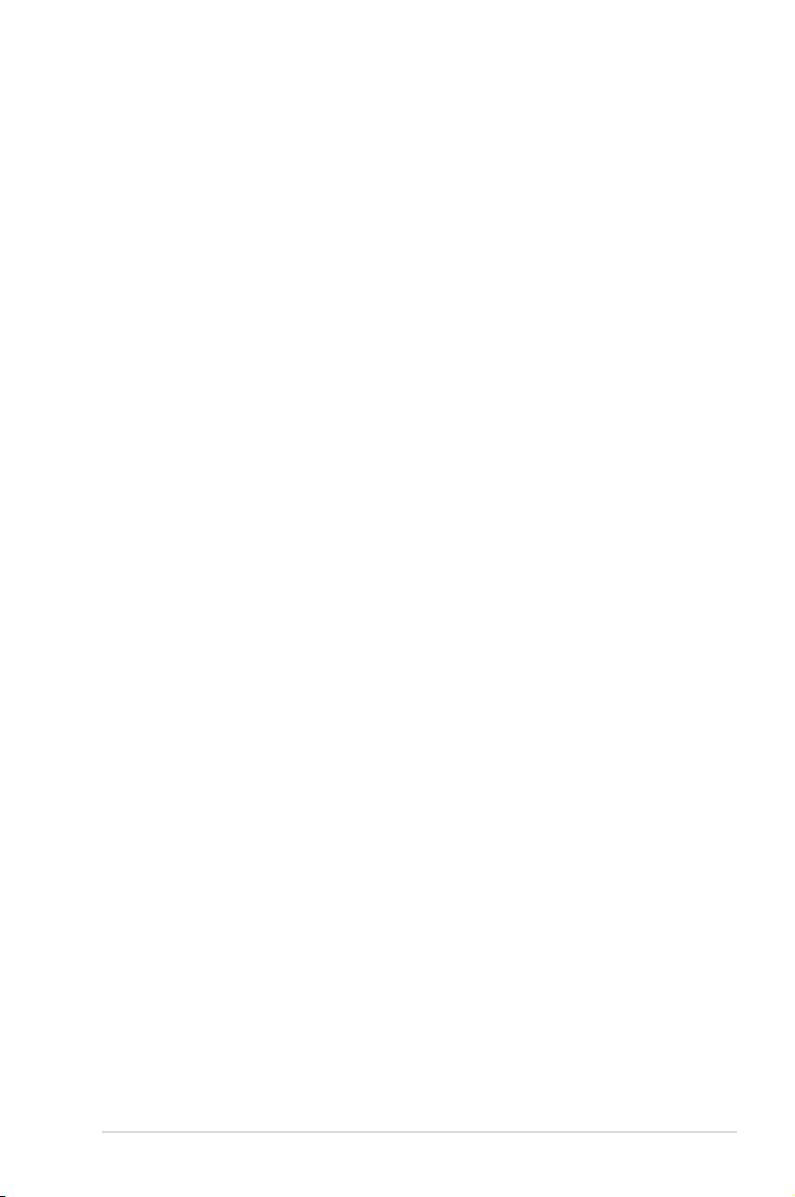
Connecter un moniteur externe .................................................................46
Périphériques de stockage ...........................................................................47
Lecteur de carte mémoire Flash ................................................................47
Connexions .........................................................................................................48
Connexion réseau ...........................................................................................48
Connexion réseau sans fil (sur une sélection de modèles) ..............50
Connexion réseau sans fil Windows ........................................................52
Connexion Bluetooth (sur une sélection de modèles) .....................54
USB Charger+ ....................................................................................................57
Utiliser USB Charger+ en fonctionnement sur batterie ....................57
Appendice
Accessoires optionnels .................................................................................A-2
Connexions optionnelles ...........................................................................A-2
Système d’exploitation et logiciels ..........................................................A-3
Paramètres du BIOS .....................................................................................A-4
Problèmes fréquents et solutions ...........................................................A-7
Restaurer votre ordinateur portable ................................................... A-13
Utiliser la partition de restauration .................................................... A-13
Utiliser le DVD de restauration (sur une sélection de modèles) A-14
Information sur le lecteur de DVD-ROM ........................................... A-16
Information sur le lecteur de Blu-ray
(sur une sélection de modèles) ............................................................ A-18
Conformité du modem interne .............................................................. A-19
Déclarations et avertissements de Sécurité ...................................... A-23
Déclaration de la Commission Fédérale des Communications A-23
Déclaration d'alerte FCC sur l'exposition aux ondes radio ........ A-24
Déclaration de conformité (Directive R&TTE 1999/5/CE) ........... A-24
Avertissement concernant le label CE ............................................... A-25
Déclaration d'Industrie Canada relative à l’exposition
aux ondes radio ......................................................................................... A-25
Canaux d’opération sans fil régionaux ............................................. A-26
Plages de fréquences sans fil restreintes en France ..................... A-26
Exigence de sécurité électrique ...........................................................A-27
REACH ........................................................................................................ A-27
Manuel d'utilisation pour ordinateur portable
3

Avertissements de sécurité UL ............................................................A-28
Mise en garde (pour batteries Lithium-Ion) .................................... A-29
Informations de Sécurité relatives au lecteur
de disque optique ..................................................................................... A-30
Informations de Sécurité relatives au Laser ..................................... A-30
Etiquette d’avertissement concernant le dépannage .................. A-30
Note relative aux produits de Macrovision Corporation ............. A-31
Aggrément CTR 21
(pour les ordinateurs portables avec modem intégré) ................ A-32
Produit conforme à la norme ENERGY STAR .................................... A-34
Déclaration de conformité aux normes environnementales
internationales ........................................................................................... A-35
Services de reprise et de recyclage ..................................................... A-35
Informations sur les droits d’auteur ..................................................... A-36
Clause de responsabilité limitée ............................................................ A-37
Service et support ....................................................................................... A-37
4
Manuel d'utilisation pour ordinateur portable

Présentation du PC
portable
1
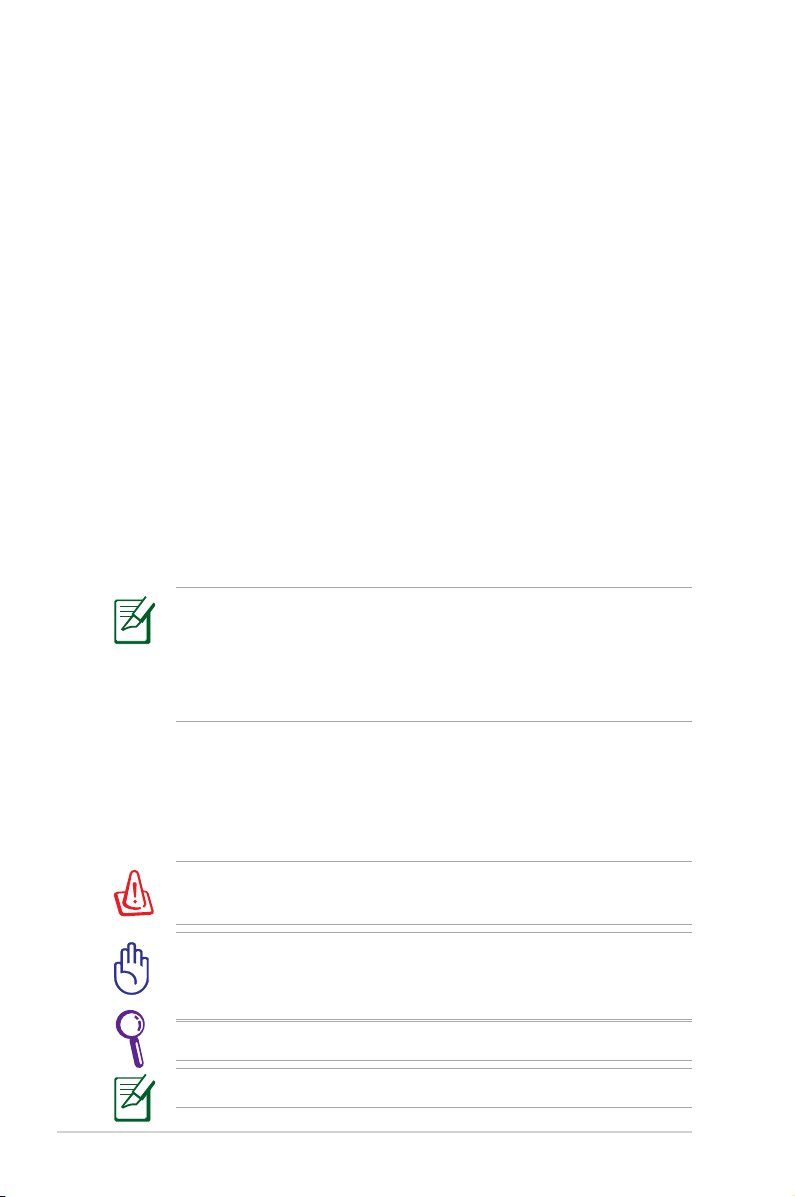
A propos de ce manuel d'utilisation
Vous êtes en train de lire le manuel d'utilisation de votre PC portable.
Ce manuel d'utilisation fournit des informations sur la façon d'utiliser le
PC portable. Les principales parties de ce manuel d'utilisation sont les
suivantes :
1. Présentation du PC portable
Présente le PC portable et le manuel de l’utilisateur.
2. Présentation des éléments du PC portable
Fournit des informations sur les composants du PC portable.
3. Mise en route Utiliser votre PC portable
Fournit des informations sur la mise en route du PC portable.
4. Utiliser le PC portable
Fournit des informations sur l'utilisation des utilitaires du PC
portable.
5. Appendice
Vous donne des instructions liées à la sécurité.
Le système d’exploitation et les applications réellement fournies
varient selon les modèles et les secteurs géographiques. Il peut
y avoir des différences entre votre PC portable et les images
indiquées dans le présent manuel. Veuillez considérer que votre
PC portable est correct.
Remarques concernant ce manuel
Quelques remarques et alertes sont utilisées au cours de ce guide,
afin de vous aider à effectuer certaines tâches en toute sécurité. Ces
remarques ont différents degrés d'importance, comme suit :
ALERTE ! Informations importantes devant être respectées pour
un fonctionnement en toute sécurité.
IMPORTANT ! Informations vitales devant être impérativement
respectées pour éviter d'endommager les données, les
composants ou les personnes.
ASTUCE : Astuces pour réaliser les tâches.
REMARQUE : Informations relatives aux situations particulières.
6
Manuel d'utilisation pour ordinateur portable
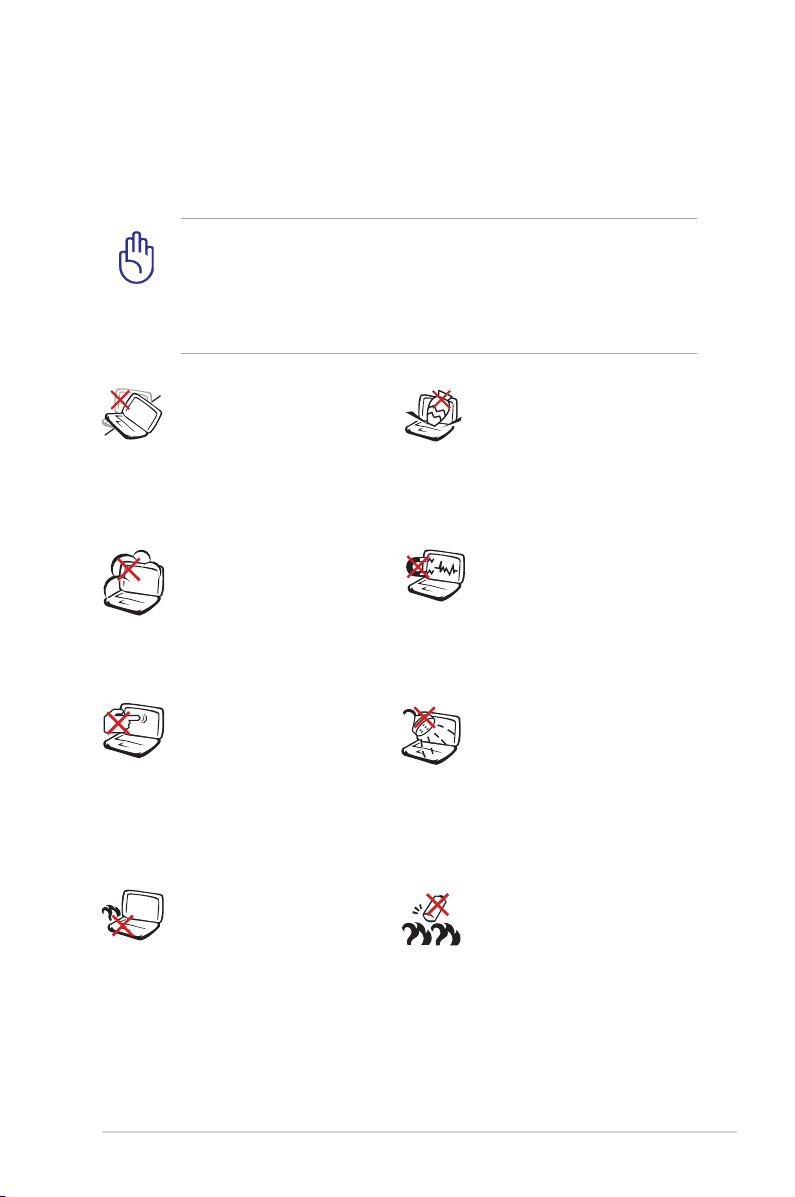
Précautions d’emploi
Les consignes de sécurité qui suivent augmenteront la durée de vie
du PC portable. Suivez-les à la lettre. Pour ce qui n’est pas décrit dans
ce manuel, demandez l’assistance d’une personne qualifiée.
Débranchez l’alimentation et retirez la (les) batterie (s) avant le
nettoyage. Essuyez le portable avec une éponge de cellulose
propre ou une peau de chamois imbibée d’une solution non
abrasive et d’un peu d’eau tiède, puis retirez l’humidité restante
avec un chiffon sec.
NE PAS poser le portable
sur des surfaces instables
ou inégales. Contactez
le SAV si le boîtier est
endommagé.
NE PAS exposer le
portable à la poussière ou
à la saleté. NE PAS
L’UTILISER durant une
fuite de gaz.
NE PAS toucher, ni
appuyer sur l’écran. Ne
ne pas poser le portable
au milieu de petits objets
qui pourraient le rayer ou
pénétrer à l’intérieur.
NE PAS LAISSER le
portable allumé, ou en
charge, sur vos genoux
ou toute autre partie du
corps pendant une trop
longue période pour
éviter tout inconfort ou
blessure provoqués par la
chaleur.
NE PAS poser ou lâcher
d’objets sur le portable
ni y introduire des corps
étrangers.
NE PAS l’exposer à des
champs magnétiques ou
électriques puissants.
NE PAS exposer le
portable à la pluie ou
à l’humidité, le tenir
éloigné des liquides. NE
PAS UTILISER le modem
durant un orage.
Consignes de sécurité de
la batterie :
NE PAS JETER AU FEU
NE PAS COURT-CIRCUITER
NE PAS DÉMONTER
Manuel d'utilisation pour ordinateur portable
7

Température de
fonctionnement :
pendant l’utilisation,
le portable doit
être exposé à une
température ambiante
comprise entre 5°C
(41°F) et 35°C (95°F)
PUISSANCE : Référezvous à l’étiquette
ci-contre, située au
dessous du portable,
afin de vérifier que votre
adaptateur secteur
répond aux exigences
de voltage.
NE PAS transporter ou
recouvrir le portable
SOUS TENSION avec
un matériau qui ne
permet pas, comme une
sacoche de transport,
une circulation d’air
NE PAS utiliser de
solvants puissants tels
que des diluants, du
benzène ou autres
produits chimiques sur
ou à proximité de la
surface de l’ordinateur.
optimale.
NE PAS utiliser de
cordon d’alimentation,
d’accessoires ou
autre périphériques
endommagés.
Une mauvaise
installation de la
batterie peut causer
une explosion et
endommager
l’ordinateur portable.
NE mettez PAS l’ordinateur portable au rebut avec les
déchets municipaux. Ce produit a été conçu pour permettre
une réutilisation et un recyclage appropriés des pièces. Le
symbole représentant une benne barrée d'une croix indique
que le produit (équipement électrique, électronique et pile
bouton contenant du mercure) ne doit pas être placé avec
les déchets municipaux. Vérifiez les réglementations locales
pour la mise au rebut des produits électroniques.
NE PAS jeter la batterie avec les déchets municipaux. Le
symbole représentant une benne barrée d'une croix indique
que la batterie ne doit pas être jetée avec les déchets
municipaux.
8
Manuel d'utilisation pour ordinateur portable
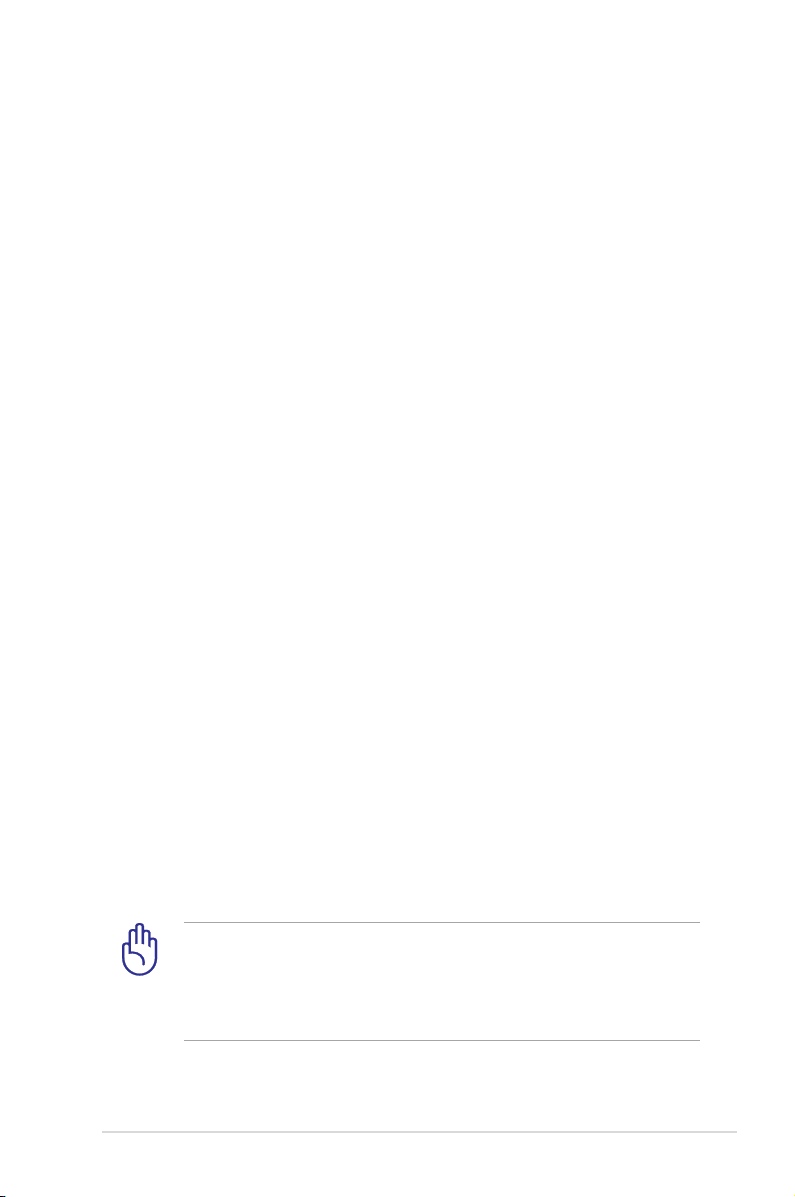
Pression acoustique
Avertissement : Une pression acoustique excessive provenant
d’écouteurs ou d’un casque d’écoute peut entraîner la perte de
l’audition. Veuillez noter que l’ajustement du volume et l’égaliseur
au dessus de leur position centrale peut accroître le voltage de sortie
des écouteurs ou du casque d’écoute et par conséquent le niveau de
pression acoustique.
Ventilateur DC
Avertissement : le ventilateur DC est un composant mobile pouvant
être dangereux. Veuillez maintenir une distance de sécurité entre
vous et les ailettes mobiles du ventilateur.
Adaptateur
Tension d’entrée : 100–240V (CA)
Fréquence d’entrée : 50–60Hz
Courant de sortie nominal : 2.37A
Tension de sortie nominale : 19V (CC)
Précautions de transport
Pour préparer votre ordinateur portable au transport, vous devez
l'éteindre et débrancher tous les périphériques externes afin
d'éviter d'endommager les connecteurs. La tête du disque dur se
rétracte lorsque l'alimentation est éteinte afin d'éviter de rayer la
surface du disque dur lors du transport. Vous ne devez donc pas
transporter votre ordinateur lorsque que celui-ci est allumé.
Rabattez complètement la partie supérieure pour protéger le clavier
et l’écran.
ATTENTION ! La surface de l'ordinateur portable peut
facilement se ternir si elle n’est pas bien entretenue. Veillez
à ne pas frotter ou gratter les surfaces en transportant
votre ordinateur.
Manuel d'utilisation pour ordinateur portable
9
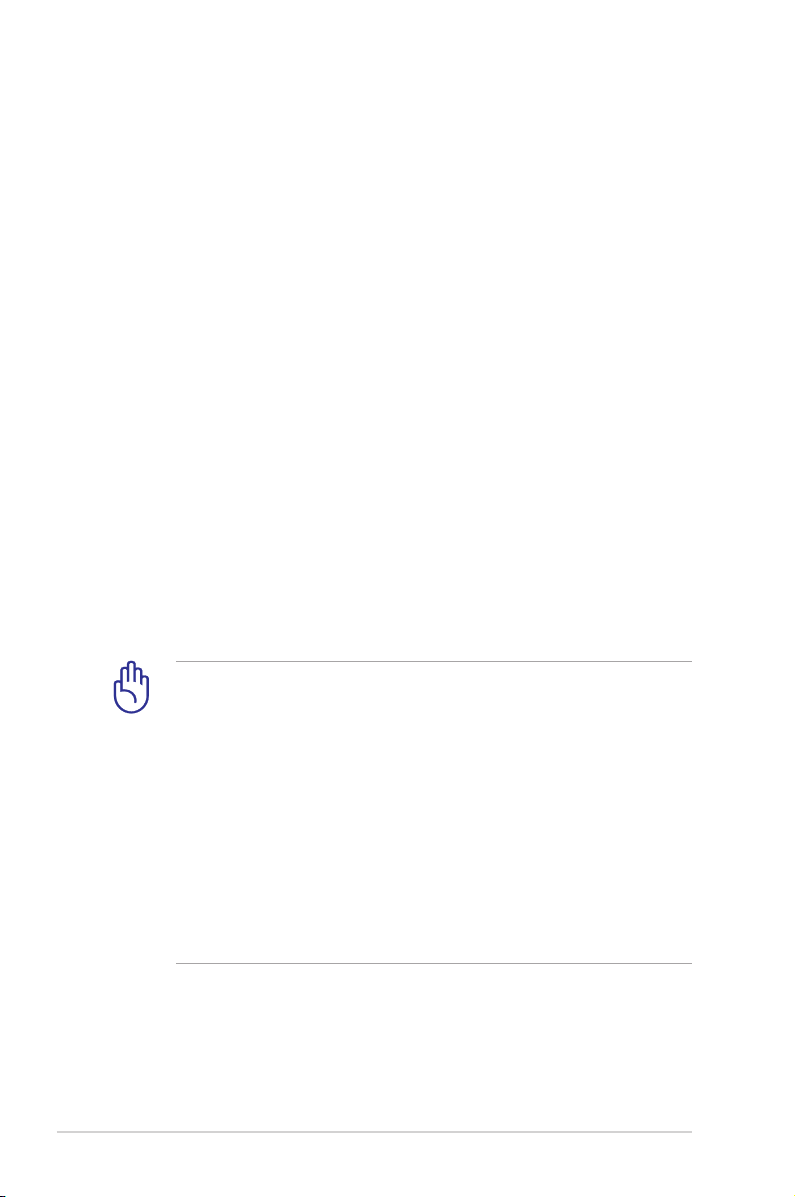
Couvrir votre ordinateur portable
Faites l'achat d'une sacoche de transport pour protéger l'ordinateur
portable de la saleté, de l’eau, des chocs et des éraflures.
Charger les batteries
Si vous comptez utiliser l'alimentation sur batterie, assurez-vous
d’avoir rechargé complètement le bloc batterie, ainsi que tout
bloc batterie optionnel, avant d'entreprendre de longs voyages.
Remarque : l'adaptateur électrique charge le bloc batterie lorsqu’il
est branché sur l'ordinateur et sur une source d'alimentation.
N’oubliez pas que le chargement de la batterie est plus long lorsque
l'ordinateur est en cours d'utilisation.
Précautions durant le transport aérien
Contactez votre compagnie aérienne si vous voulez utiliser
l’ordinateur portable à bord d'un avion. La plupart des compagnies
aériennes émettent des restrictions concernant l'utilisation
d'appareils électroniques. Cependant, elles permettent l'utilisation
de ces appareils hors des phases de décollage et d'atterrissage.
ATTENTION ! Il existe trois principaux types de dispositifs deIl existe trois principaux types de dispositifs de
sécurité pour les aéroports : le détecteur à rayons X (utilisé
pour les éléments placés sur le tapis roulant), les portiques
de détection magnétique (utilisés sur les personnes qui
traversent le poste de sécurité) et les détecteurs magnétiques
portables (dispositifs portables utilisés sur les personnes ou
sur des objets particuliers). Vous pouvez faire passer votre
ordinateur et ses disquettes dans les détecteurs à rayons X des
aéroports. Cependant, il est recommandé de ne pas faire passer
votre ordinateur portable ni ses disquettes via les portiques
de détection magnétique, ni de les exposer aux détecteurs
portables.
10
Manuel d'utilisation pour ordinateur portable

Préparer votre PC portable
Voici quelques instructions rapides pour utiliser votre ordinateur
portable.
Connecter l'adaptateur secteur
A. Branchez l'adapatateur secteur (CA) à une prise électrique
(110V-240V).
B. Reliez le connecteur d'alimentation (CC) à votre ordinateur
portable
Manuel d'utilisation pour ordinateur portable
11

Ouvrir l’écran
1. Maintenez la base de l’ordinateur portable d’une main, puis
soulevez délicatement le panneau d’affichage avec le pouce de
votre autre main.
2. Relevez doucement l’écran avec votre pouce pour optimiser
l’angle de vision.
Allumer l’ordinateur portable
Appuyez sur le bouton de mise en route.
12
Manuel d'utilisation pour ordinateur portable
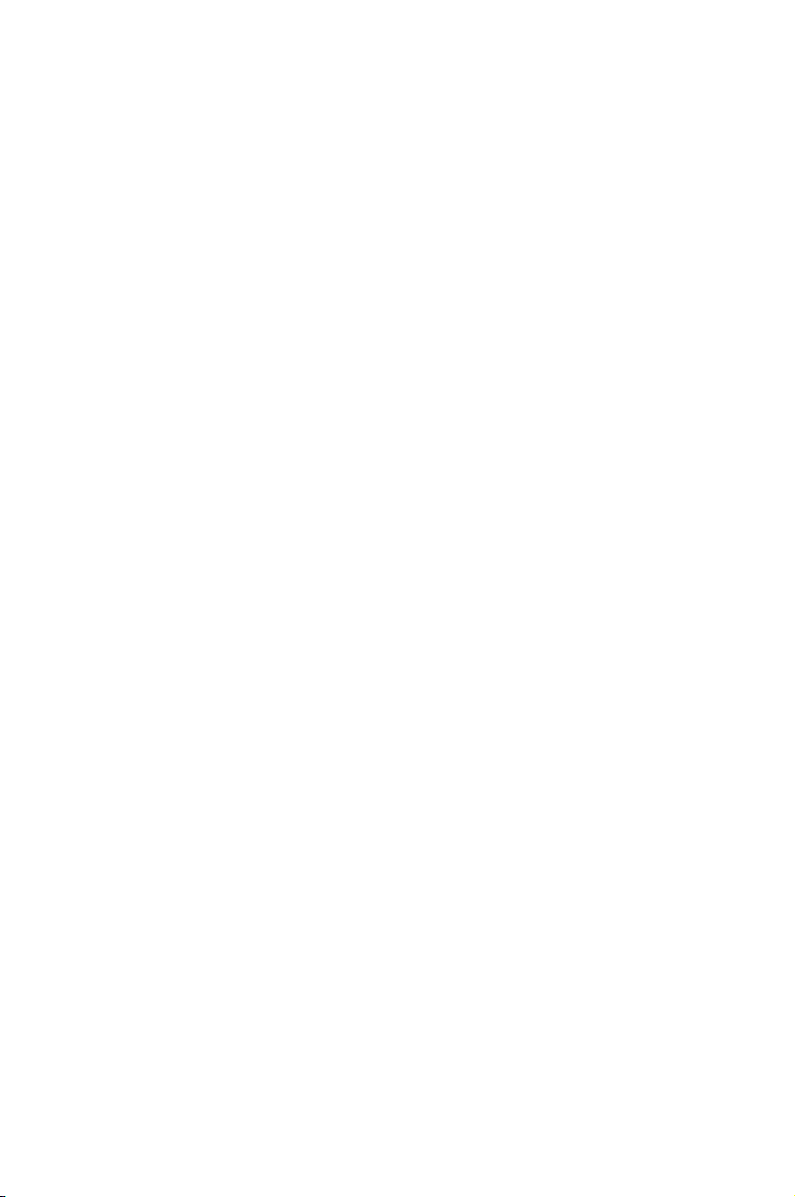
Présentation des
éléments du PC portable
2
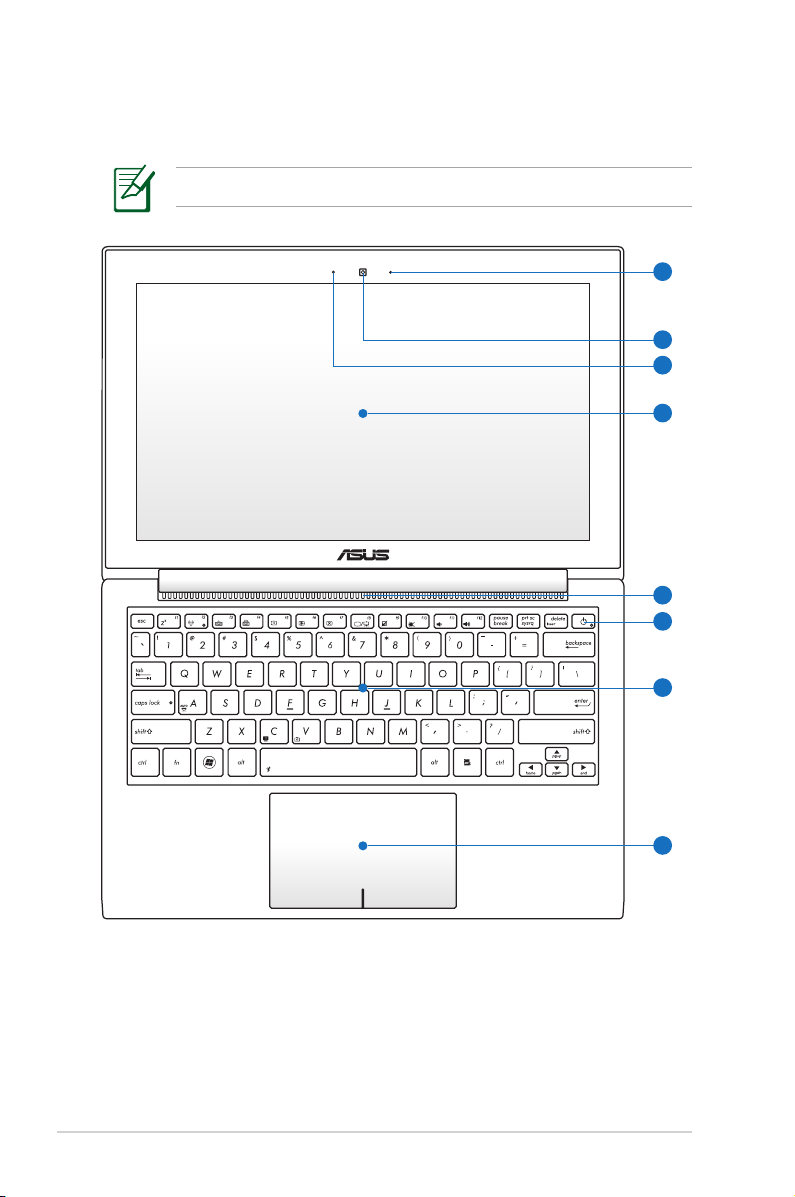
Face supérieure
1
2
3
5
6
7
4
8
Le clavier varie en fonction des pays.
14
Manuel d'utilisation pour ordinateur portable
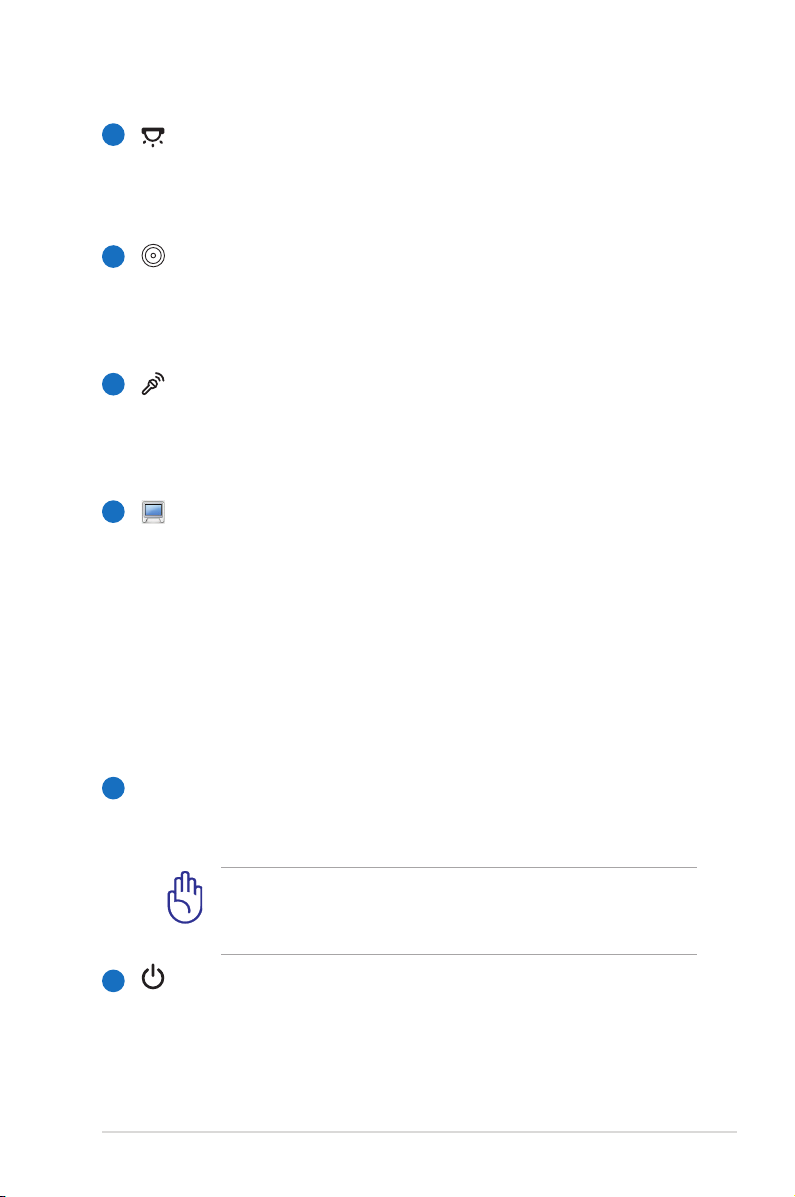
1
Capteur de luminosité
Ce capteur mesure le niveau de luminosité ambiante
et modifie l'illumination de l'écran LCD et du clavier en
conséquence.
Caméra
2
La caméra intégrée permet de prendre des photos
ou d’enregistrer des vidéos. Elle peut être utilisée en
visioconférence ou pour d’autres applications interactives.
Microphone intégré
3
Le microphone intégré peut être utilisé pour les
visioconférénces, la narration audio ou de simples
enregistrements audio.
Écran d’affichage
4
Les fonctions de l’écran sont les mêmes que celles d’un
moniteur de bureau. L'ordinateur portable utilise une
matrice active TFT LCD, qui offre une qualité d’affichage
aussi excellente que celle des moniteurs des ordinateurs
de bureau. A la différence de ces derniers, les écrans LCD ne
produisent aucune radiation, ni scintillement, et sont donc
plus confortables pour les yeux. Utilisez un chiffon doux
sans solution abrasive (si nécessaire, utilisez simplement de
l’eau) pour nettoyer l’écran.
Bouches de ventilation
5
Les bouches d’aération permettent à l’air frais de refroidir le
PC portable et expulse l’excès de chaleur.
Assurez-vous qu’aucun papier, livre, tissu, câble ou autre ne
bloque les bouches d’aération afin d'éviter tout risque de
surchauffe.
6
Interrupteur d’alimentation
L’interrupteur d’alimentation permet l’allumage et
l’extinction de l'ordinateur portable ainsi que la sortie
du mode veille. Appuyez une fois sur l’interrupteur pour
allumer le portable et rappuyez dessus pour l’éteindre.
L’interrupteur ne fonctionne que lorsque l’écran est ouvert.
Manuel d'utilisation pour ordinateur portable
15
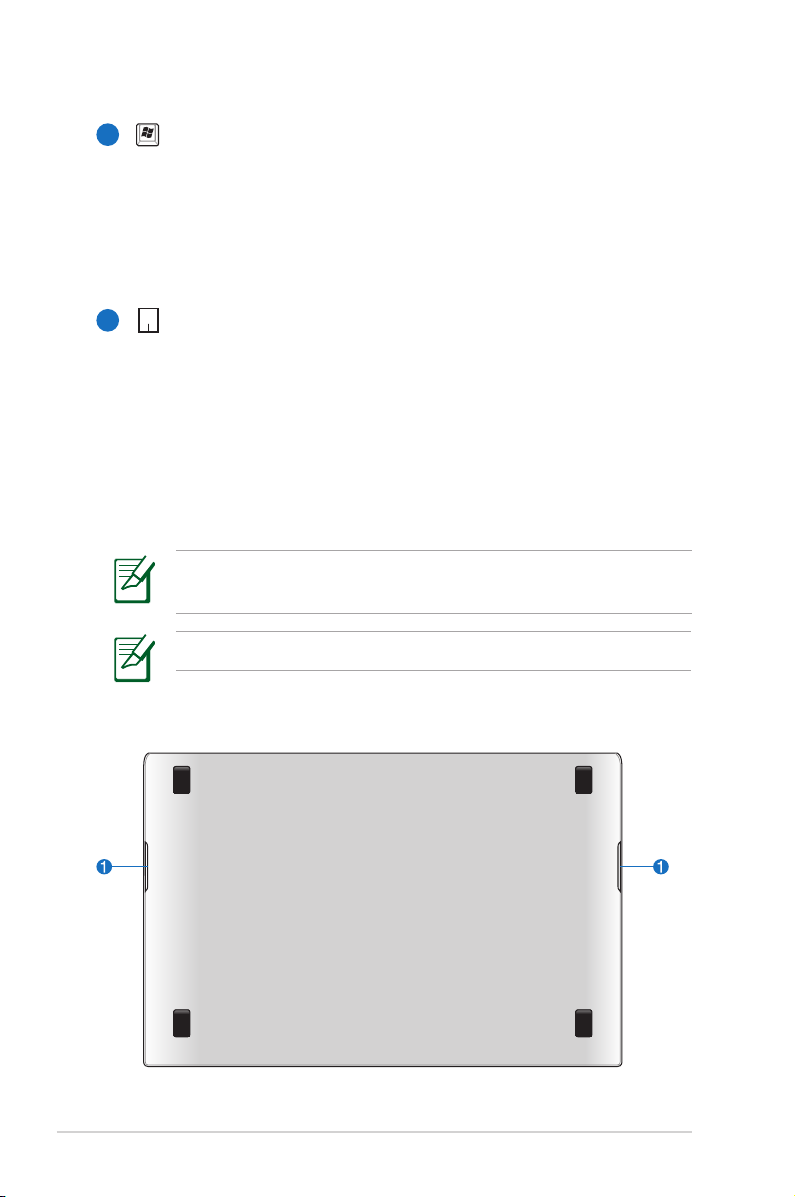
Clavier
7
Le clavier offre des touches de grandes tailles avec
une amplitude confortable (profondeur à laquelle les
touches peuvent être enfoncées) et un repose-poignet
pour les deux mains. Deux touches de fonction Windows
permettent une navigation facile sous Windows.
8
Pavé tactile
Le pavé tactile constitue un système de pointage qui
offre les mêmes fonctions qu’une souris. Une fonction de
défilement contrôlée par logiciel est disponible après
l’installation de l’utilitaire du pavé tactile.
Face inférieure
L’apparence de la face inférieure peut varier en fonction du
modèle.
La taille de la batterie varie en fonction du modèle.
Modèle 13.3“
16
Manuel d'utilisation pour ordinateur portable
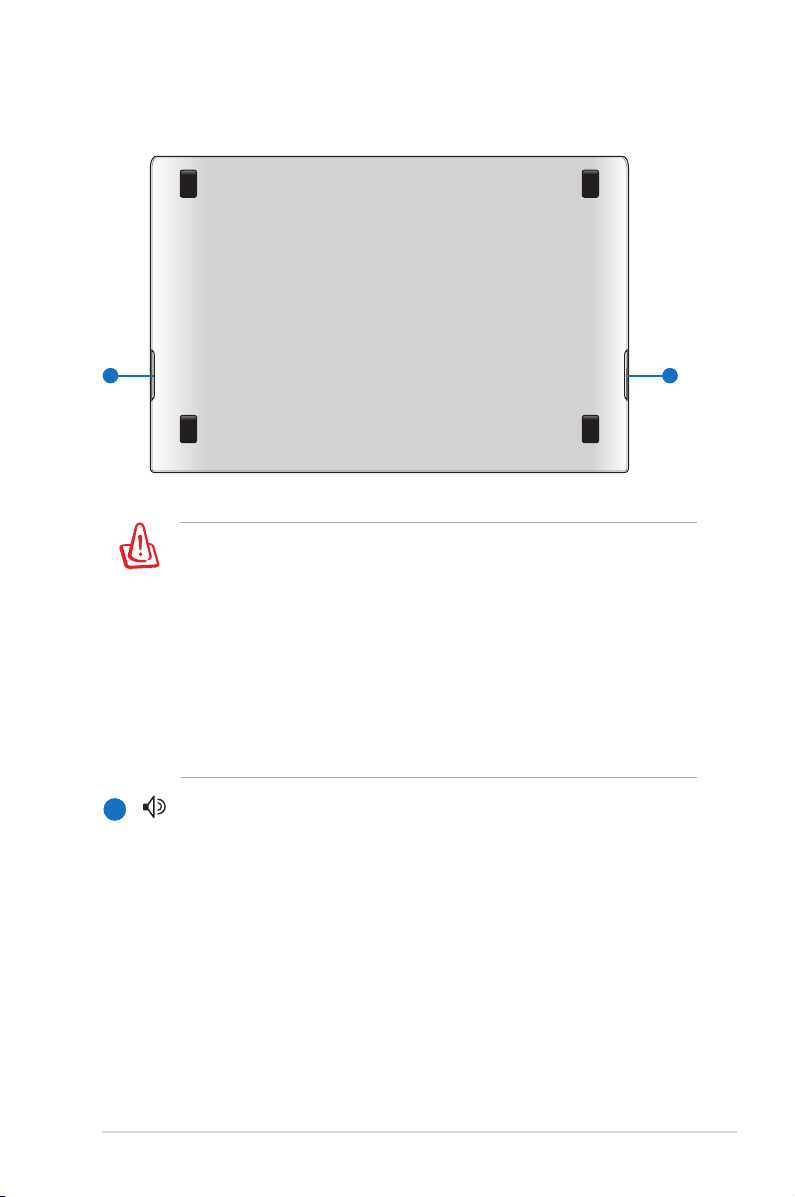
Modèle 11.6“
1
1
Le dessous du PC portable peut devenir très chaud. Faites
attention en manipulant le PC portable lorsque ce dernier est
allumé ou lorsqu’il a été utilisé récemment. Une température
élevée est normale lors de la charge ou de l’utilisation de
l’ordinateur portable. NE PLACEZ PAS l’ordinateur portable
sur une surface souple telle qu’un lit ou un canapé pouvant
obstruer les orifices de ventilation. NE PLACEZ PAS LE PC
SUR VOS GENOUX OU UNE AUTRE PARTIE DU CORPS AFIN
D'ÉVITER TOUT RISQUE DE BLESSURES PROVENANT D'UNE
EXPOSITION À LA CHALEUR.
1
Haut-parleursHaut-parleurs
Les haut-parleurs stéréo intégré vous permettent
d’entendre sans recourir à des connexions
supplémentaires. Le système de son multimédia dispose
d’un contrôleur audio numérique intégré, produisant un
son riche et puissant (les résultats seront améliorés avec
des écouteurs ou des haut-parleurs stéréo externes). Toutes
les fonctions audio sont pilotées par logiciel.
Manuel d'utilisation pour ordinateur portable
17

Côté droit
1 2 4 5
1 2 3 4 5
Modèle 13.3“
Modèle 11.6“
1
Indicateur d'alimentationIndicateur d'alimentation
Le voyant vert indique que le portable est allumé etLe voyant vert indique que le portable est allumé et
clignote lorsque le portable est en mode Veille. Ce témoin
est éteint lorsque le portable est éteint ou en mode Veille
prolongée.
HDMI
2
Port mini HDMI
18
La norme HDMI (High-Definition Multimedia Interface)La norme HDMI (High-Definition Multimedia Interface)
est une interface audio-vidéo non compressée entre
toute source audio/vidéo (ex :“set-top box”, lecteur DVD,
récepteur A/V) et un moniteur audio/vidéo (télévision
numérique TNT). Via un seul câble, l’interface HDMI
supporte la vidéo standard, ou haute définition, ainsi
que l’audio numérique multi-canal. Elle transmet tous les
standards HDTV ATSC et supporte 8 canaux audio, avec
une bande passante excédentaire afin de répondre à des
exigences et améliorations futures.
Manuel d'utilisation pour ordinateur portable

Port mini VGA
3
Ce port est réservé à un dongle VGA permettant de
connecter un périphérique d’affichage compatible avec
l’interface VGA tel qu’un moniteur ou un projecteur vidéo.
4
Port USB (3.0)
Le port USB (Universal Serial Bus) supporte de nombreux
périphériques USB 3.0, 2.0 et USB 1.1, tels que les
claviers, pointeurs, caméras vidéo, modems, disques durs,
imprimantes, moniteurs ou scanners, qui sont connectés
en série, et ce jusqu’à 4.8Gbits/sec (USB 3.0), 480Mbits/
sec (USB2.0) et 12Mbits/sec (USB1.1). L’USB permet à de
nombreux périphériques de fonctionner simultanément
sur un même ordinateur, avec certains d’entre eux, comme
les claviers et les moniteurs récents, jouant le rôle de hubs
ou de plate-formes de branchement. L’USB supporte le
branchement à chaud des périphériques qui peuvent
donc être connectés ou déconnectés sans redémarrer
l’ordinateur.
USB Charger+
Vous permet de recharger vos appareils mobiles par le biaisVous permet de recharger vos appareils mobiles par le biais
du port USB de votre ordinateur portable ASUS.
5
Entrée d'alimentation (DC)Entrée d'alimentation (DC)
L'adaptateur d'alimentation fourni convertit l'alimentation
CA en CC pour être utilisée sur cette prise. L’alimentation
fournie via le câble alimente le PC portable et recharge la
batterie du PC portable. Afin d’éviter tout dommage au PC
portable et à la batterie, n'utilisez que l'adaptateur secteur
fourni.
L’adaptateur peut atteindre une température élevée lors
de l’utilisation. Assurez-vous de ne pas couvrir l'adaptateur
secteur et de le maintenir à distance de votre corps.
Manuel d'utilisation pour ordinateur portable
19
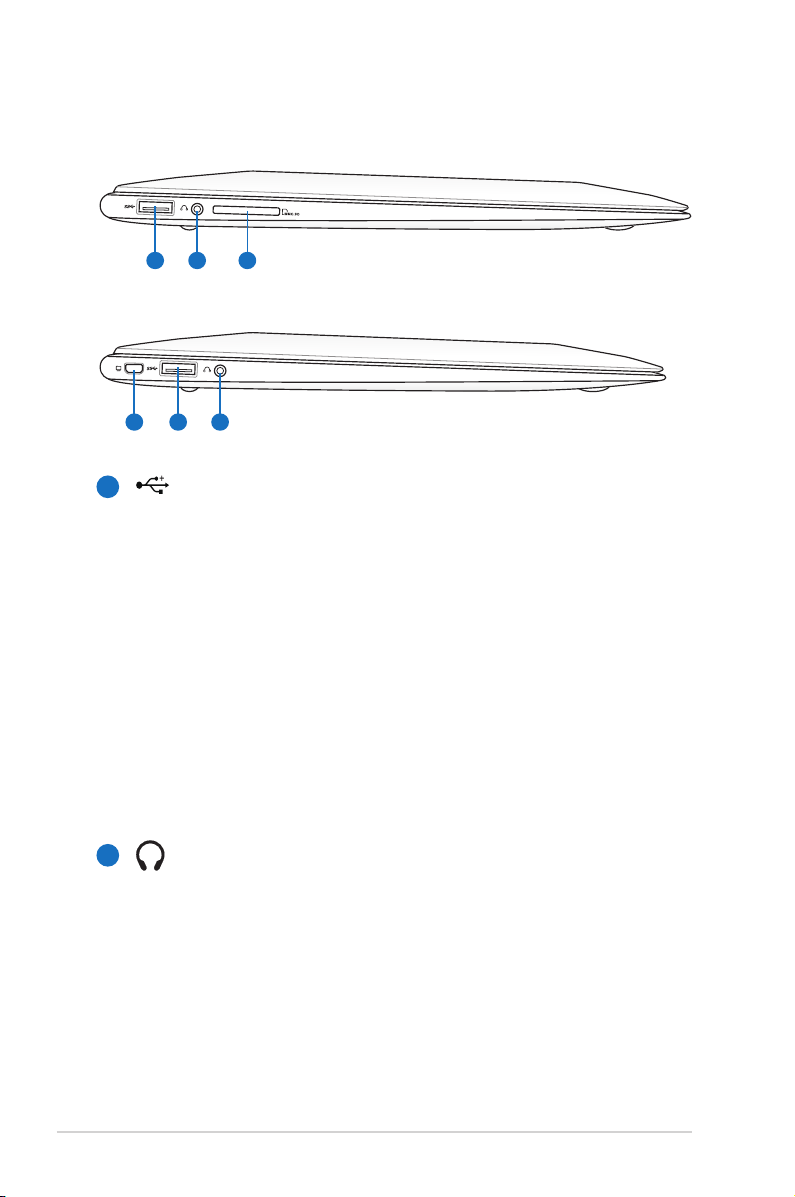
Côté gauche
321
24 1
Modèle 13.3“
Modèle 11.6“
1
Port USB (3.0)
Le port USB (Universal Serial Bus) supporte de nombreux
périphériques USB 3.0, 2.0 et USB 1.1, tels que les
claviers, pointeurs, caméras vidéo, modems, disques durs,
imprimantes, moniteurs ou scanners, qui sont connectés
en série, et ce jusqu’à 4.8Gbits/sec (USB 3.0), 480Mbits/
sec (USB2.0) et 12Mbits/sec (USB1.1). L’USB permet à de
nombreux périphériques de fonctionner simultanément
sur un même ordinateur, avec certains d’entre eux, comme
les claviers et les moniteurs récents, jouant le rôle de hubs
ou de plate-formes de branchement. L’USB supporte le
branchement à chaud des périphériques qui peuvent
donc être connectés ou déconnectés sans redémarrer
l’ordinateur.
2
Prise de sortie pour casque audio
Cette prise est utilisée pour connecter la sortie audio du
portable à des enceintes amplifiées, un casque ou un
microphone. Connectez un casque ou un microphone
puis suivez les instructions apparaissant à l’écran pour
configurer ce port.
20
Manuel d'utilisation pour ordinateur portable

3
Fente pour carte mémoire flashFente pour carte mémoire flash
Un lecteur de cartes mémoire externe doit normalement
être acheté séparément pour utiliser les cartes mémoire de
certains appareils comme les appareils photo numériques,
les lecteurs MP3, les téléphone portables ou les PDA. Cet
ordinateur portable possède un lecteur de cartes mémoire
intégré qui peut lire les cartes mémoires flash.
Port mini VGA
4
Ce port est réservé à un dongle VGA permettant de
connecter un périphérique d’affichage compatible avec
l’interface VGA tel qu’un moniteur ou un projecteur vidéo.
Manuel d'utilisation pour ordinateur portable
21
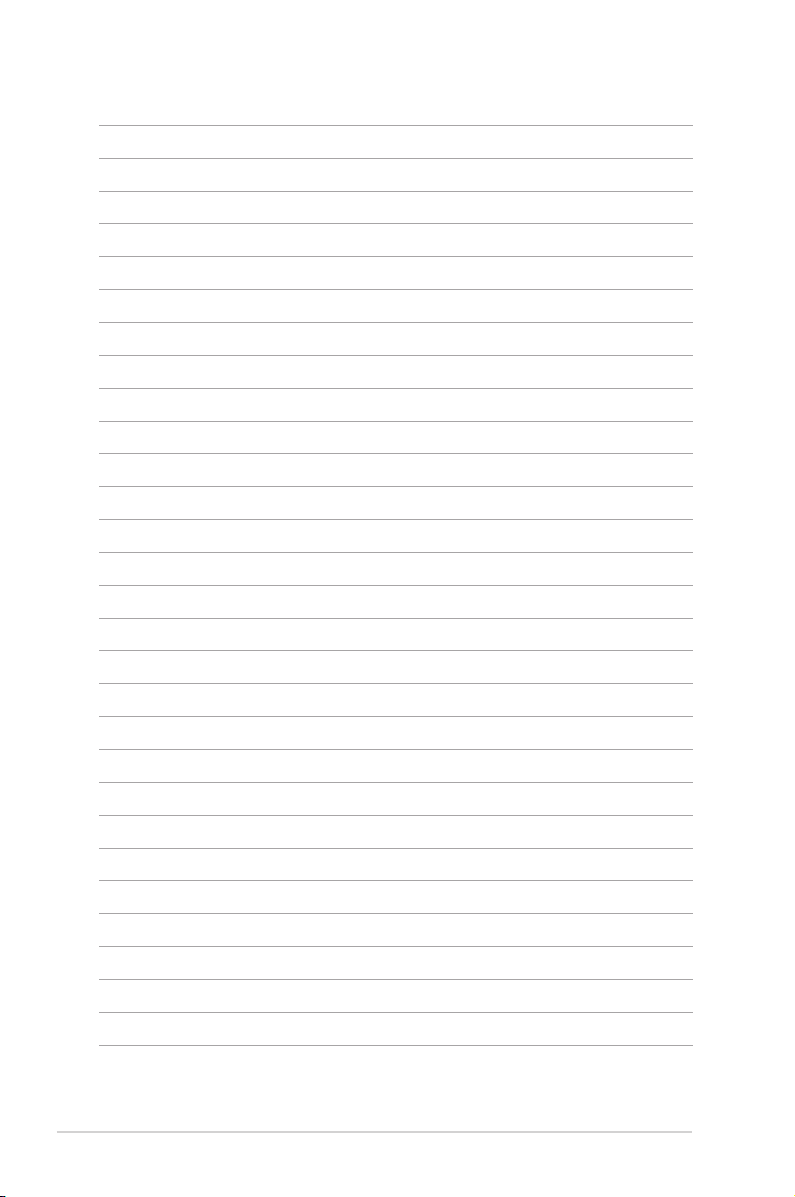
22
Manuel d'utilisation pour ordinateur portable

Mise en route
3
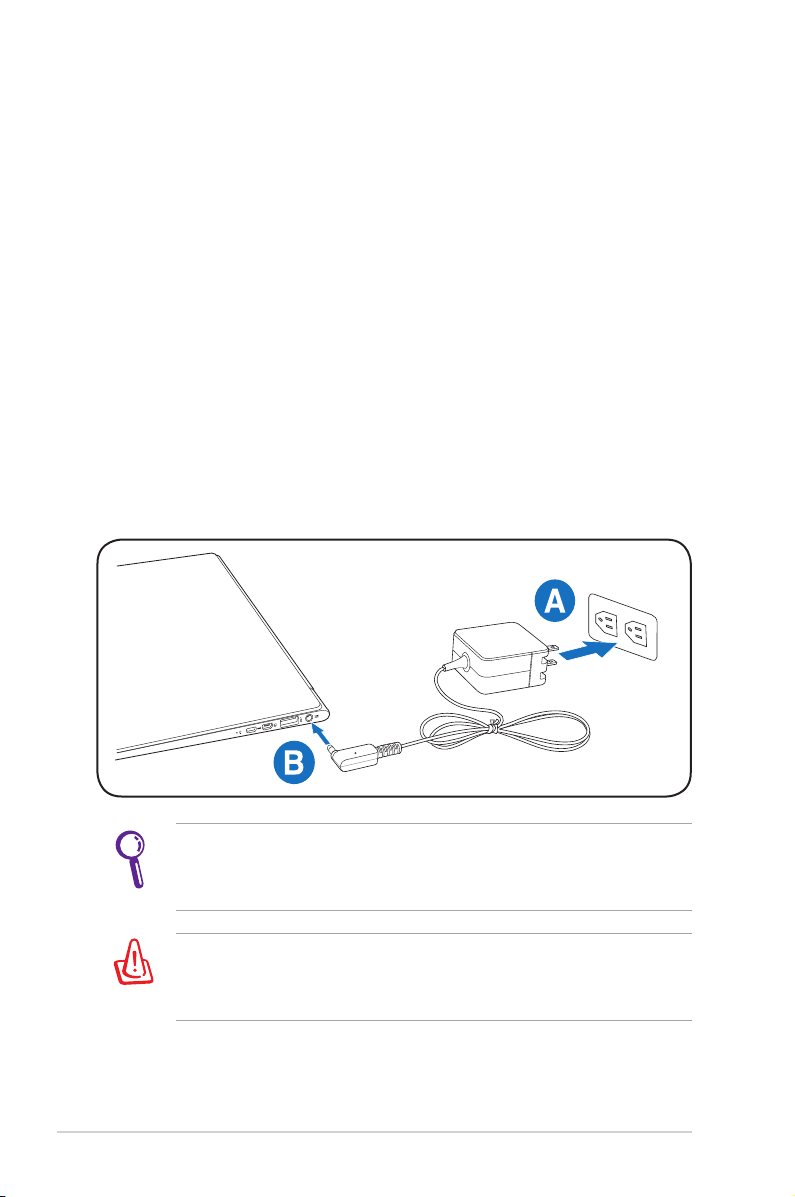
Système d’alimentation
Connexion de l’alimentation
L’alimentation de cet ordinateur portable est constituée de deux
parties, d’un adaptateur secteur et d’une batterie. L’adaptateur
secteur convertit le courant alternatif d’une prise de courant en un
courant continu pour l'ordinateur portable. Votre portable est livré
avec un adaptateur secteur (alternatif-continu) universel. Cela signifie
que vous pouvez relier son cordon d’alimentation à n’importe quelle
prise de courant, qu’elle soit en 100V-120V ou 220V-240V sans avoir
aucune manipulation ou achat à faire. Néanmoins, dans certains
pays, l’utilisation d’un adaptateur est nécessaire pour relier le câble
à la prise de courant. La plupart des hôtels disposent de prises
universelles qui s’adaptent de tous les formats de prise et de voltage.
Il est toujours conseillé de se renseigner sur les standards locaux
avant de partir en voyage avec son portable.
24
Vous pouvez faire l'achat d'un kit de voyage pour portable qui
comprend un adaptateur secteur et un modem compatibles
dans la plupart des pays.
AVERTISSEMENT! NE CONNECTEZ PAS le cordon d’alimentation
à une prise de courant avant de connecter la prise CC au PC
portable. Ceci endommagerait l’adaptateur secteur CA/CC.
Manuel d'utilisation pour ordinateur portable

IMPORTANT! Des dommages peuvent survenir si vous utilisez
un autre adaptateur ou si vous utilisez l’adaptateur du portable
avec d’autres appareils électriques. Si vous constatez de la
fumée, une odeur de brûlé, ou une chaleur excessive provenant
de l’adaptateur secteur, contactez le SAV. Faites de même si
vous pensez que votre adaptateur secteur est défectueux. Vous
pourriez à la fois endommager la batterie et le PC portable avec
un adaptateur secteur défectueux.
La prise du câble d’alimentation du portable peut être à deux ou
trois fiches, en fonction de votre emplacement géographique.
Si c’est une prise à trois fiches qui vous a été fournie, vous
devez utiliser une prise secteur reliée à la terre, ou utiliser
un adaptateur de mise en contact à la terre pour assurer le
fonctionnement en toute sécurité de votre ordinateur portable.
AVERTISSEMENT! L’ADAPTATEUR PEUT DEVENIR BRULANT EN
COURS D’UTILISATION. NE COUVREZ PAS L'ADAPTATEUR ET
TENEZ-LE ÉLOIGNÉ DE VOUS.
Débranchez le cordon d’alimentation ou coupez l’alimentation
pour minimiser la consommation d’énergie lorsque l'ordinateur
portable n’est pas utilisé.
Manuel d'utilisation pour ordinateur portable
25

Utiliser la batterie
L'ordinateur portable a été spécialement conçu pour fonctionner
avec une batterie amovible. La batterie se compose d’un ensemble
de cellules regroupées. Une batterie pleinement chargée fournira
plusieurs heures d’autonomie, ce qui peut être augmenté grâce aux
fonctions de gestion de l’alimentation du BIOS.
Entretien de la batterie
Comme tous les accumulateurs d'énergie, le nombre de charges de
la batterie est limité. La durée de vie de la batterie varie en fonction
de la température et de l'humidité de l'environnement d'utilisation
et du type d'usage. Assurez-vous d’utiliser la batterie à une
température comprise entre 5˚C et 35˚C (41˚F et 95˚F). Veuillez aussi
tenir compte du fait que la température interne du portable est plus
élevée que la température ambiante. Toute température se situant
hors de cette fourchette diminue l’espérance de vie de la batterie.
Quoi qu’il en soit, avec le temps, l’autonomie risque d’être de plus
en plus réduite, et imposera l’achat d’une nouvelle batterie. Il n’est
pas conseillé d’acheter à l’avance des batteries pour les stocker car
celles-ci perdraient leur efficacité.
AVERTISSEMENT! Consignes de sécurité concernant la batterie
: NE PAS JETER AU FEU, NE PAS COURT-CIRCUITER, NE PAS
DÉMONTER. Si vous constatez un fonctionnement anormal
ou un dommage causé par un choc, éteignez le portable et
contactez un centre de services agréé.
26
Manuel d'utilisation pour ordinateur portable
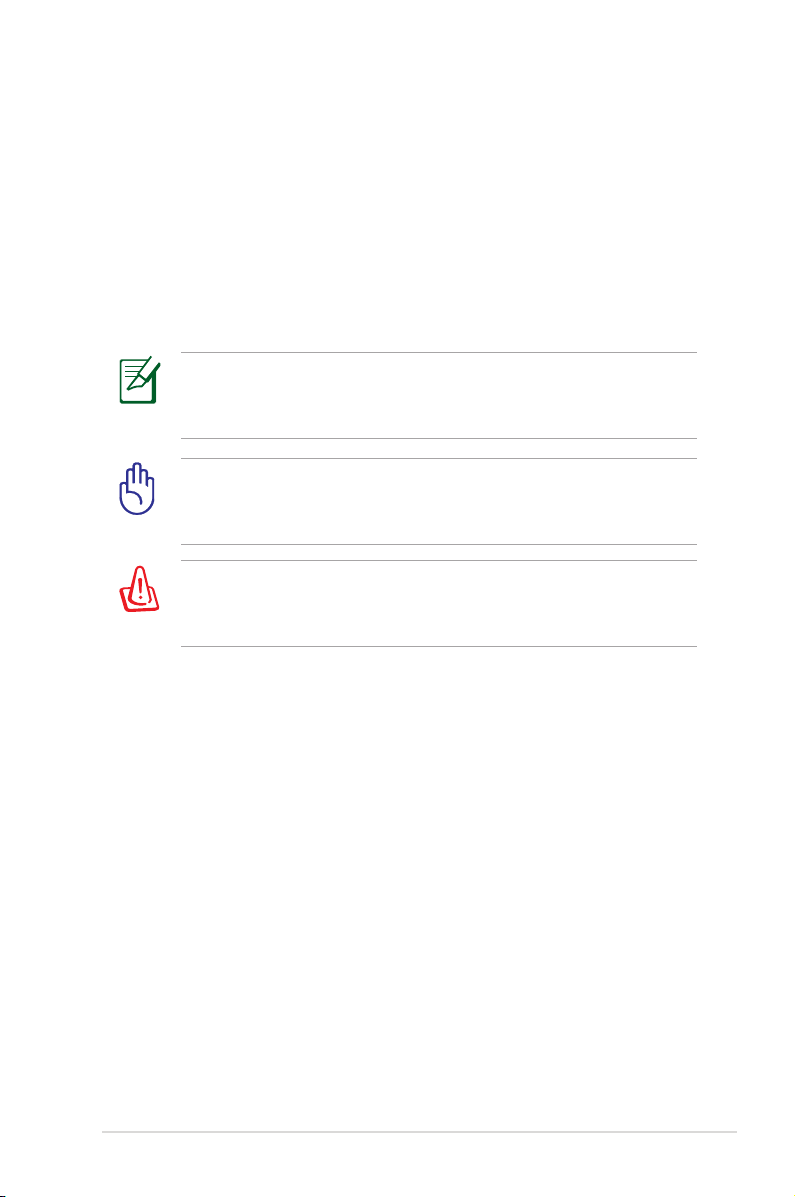
Allumer l'ordinateur portable
Le message de mise sous tension de l'ordinateur portable apparaît
à l’écran lorsque vous l’allumez. Si nécessaire, vous pouvez ajuster
la luminosité en utilisant les raccourcis clavier appropriés. Si vous
devez lancer le BIOS pour en modifier la configuration, appuyez
sur [F2] au démarrage du système. Appuyez sur [Echap] pour voir
apparaître un menu vous permettant de choisir le périphérique de
démarrage parmi les lecteurs disponibles.
Avant le démarrage, l’écran clignote au moment du démarrage.
Ceci fait partie des tests de routine opérés par le système et ne
constitue pas un problème d’affichage.
IMPORTANT! Pour protéger le disque dur, il faut attendre au
moins 5 secondes après avoir éteint le portable avant de le
redémarrer.
AVERTISSEMENT! NE PAS transporter ou recouvrir le portable
SOUS TENSION avec un matériau qui ne permet pas, comme une
sacoche de transport, une circulation d’air optimale.
Le Power-On Self Test (POST)
Lorsque vous allumez votre portable, il commence par lancer
une série de tests de diagnostic appelés Power-On Self Test
(POST). Le programme qui contrôle le POST fait partie intégrante
de l’architecture du portable. Le POST comprend une archive
de la configuration matérielle du portable, qui est utilisée pour
diagnostiquer le système. Cette archive est créée en utilisant le
BIOS. Si le POST trouve une différence entre l’archive et le matériel
existant, il affiche alors un message à l’écran vous invitant à corriger
le conflit en lançant le BIOS. Dans la plupart des cas, l’archive est
correcte lorsque vous achetez le portable. Lorsque le test est
terminé, il se peut que le message “No operating system found”
apparaisse si aucun système d’exploitation n’a été installé au
préalable sur le disque dur. Ceci indique que le disque dur a été
correctement détecté et est prêt pour l’installation d’un nouveau
système d’exploitation.
Manuel d'utilisation pour ordinateur portable
27
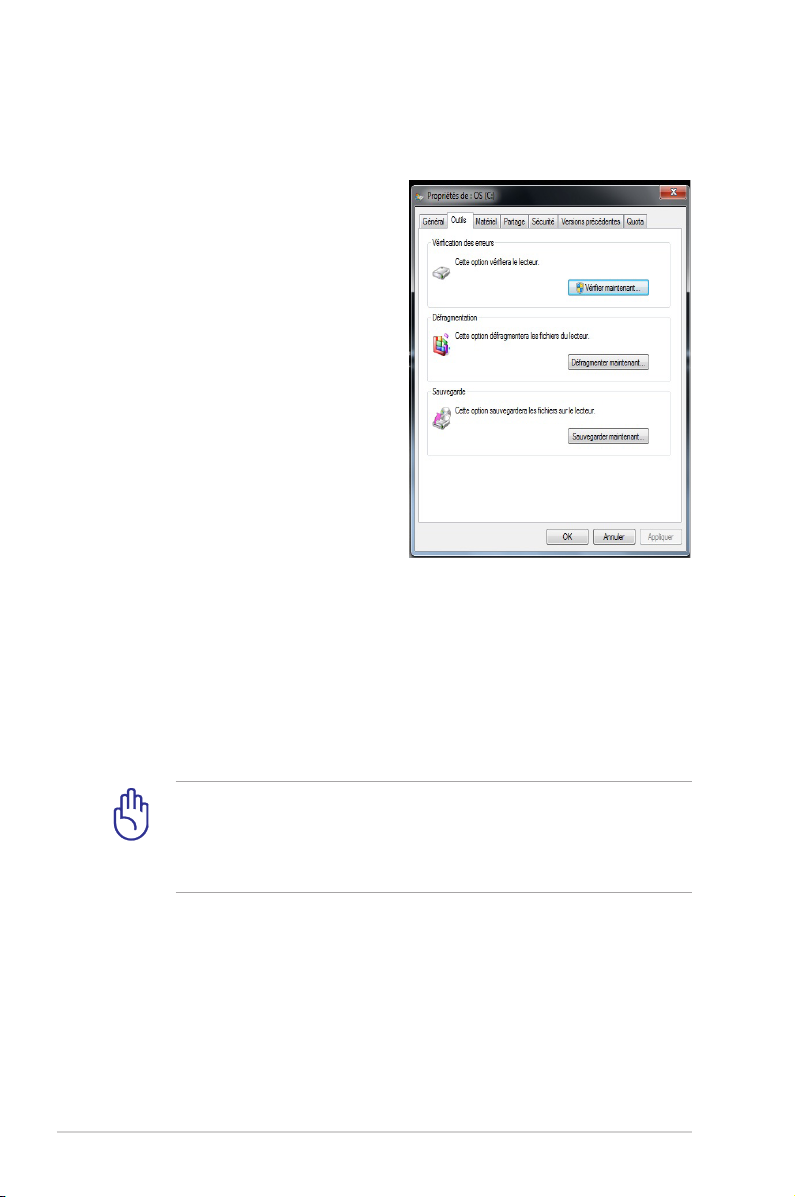
Technologie S.M.A.R.T
La technologie S.M.A.R.T. (Self
Monitoring and Reporting
Technology) vérifie l’état du
disque dur durant le POST et
affiche un message d’alerte
si le disque dur nécessite une
intervention. Si des messages
d’alerte concernant le disque dur
s’affichent durant l’initialisation,
sauvegardez immédiatement vos
données et lancez le programme
de vérification des disques
de Windows. Pour lancer le
programme de vérification des
disques de Windows : cliquez
sur Démarrer > sélectionnez
Ordinateur > faites un clic droit sur l’icône du disque dur >
choisissez Propriétés > cliquez sur l’onglet Outils > Vérifier
maintenant > Démarrer. Vous pouvez aussi cocher l’option
“Rechercher et tenter une récupération des secteurs défectueux”
pour une recherche et une réparation plus approfondies mais plus
longues.
28
IMPORTANT! Si des alertes continuent à être envoyées par les
utilitaires de diagnostic durant l’initialisation, contactez le SAV.
Continuer à utiliser le portable dans ces conditions peut causer
une perte de vos données.
Manuel d'utilisation pour ordinateur portable

Vérifier la charge de la batterie
Ce système de batterie intègre le standard Windows Smart, qui
permet d’être informé sur le pourcentage de charge restante de
la batterie. Une batterie complètement chargée fournira plusieurs
heures d’autonomie au portable. Mais cette autonomie variera
en fonction de la façon dont vous utilisez les modes d’économie
d’énergie, de vos habitudes de travail, du CPU, de la taille de la
mémoire et de l’écran.
Les captures d’écran ci-contre ne sont que des exemples, et
peuvent être différentes de ce que vous avez à l’écran.
Vous serez averti lorsque la charge de la batterie devient faible.
Si vous ignorez ces avertissements, l'ordinateur portable entrera
en veille prolongée (Fonctionnement par défaut de Windows).
Clic droit sur l'icône de la batterie
Pointeur de la souris sur l'icône de la batterie sans adaptateur secteur.
Clic gauche sur l’icône de la batterie
Curseur sur l’icône de la batterie avec adaptateur secteur.
AVERTISSEMENT! Le mode Veille ne dure pas longtemps
quand la puissance de la batterie est faible. Le mode Veille et
l’extinction du portable sont deux choses différentes. Le mode
Veille nécessite un minimum d’énergie et échouera s’il n’y en a
plus assez (batterie complètement vide ou adaptateur secteur
non branché).
Manuel d'utilisation pour ordinateur portable
29

Charger la batterie
La batterie commence à se charger dès que le portable est
connecté à une source d’alimentation externe. La batterie
commence à se charger dès que le portable est connecté à une
source d’alimentation externe. Chargez complètement la batterie
avant sa première utilisation. Une nouvelle batterie doit être
complètement chargée avant de déconnecter le portable de la
source d’alimentation externe. Il faut quelques heures pour charger
complètement la batterie lorsque le portable est éteint, et le double
de temps lorsqu’il est allumé. Le voyant de la batterie s’éteint lorsque
la batterie est chargée.
La batterie commence à se recharger lorsque la charge de
la batterie descend sous 95%. Ceci évite à la batterie de se
recharger trop fréquemment. Réduire le nombre de recharges
permet d’allonger la durée de vie de la batterie.
La batterie s’arrête de charger si la température est trop élevée
ou si son voltage est trop élevé.
AVERTISSEMENT! Ne pas laisser la batterie déchargée. La batterie
se déchargera après un certain laps de temps. Si la batterie n’est
pas utilisée, il est toutefois recommandé de la recharger une fois
tous les trois mois, sinon elle risquerait de ne plus se charger à la
prochaine utilisation.
30
Manuel d'utilisation pour ordinateur portable
